CAD中的线宽大小设置教程
设·集合小编 发布时间:2023-03-16 19:35:13 1668次最后更新:2024-03-08 11:23:53
CAD是目前功能强大的制图软件,现在越来越多的朋友在进行使用,但也有不少新手对软件的功能不太了解,不知道如何操作。我们在绘图的时候,线宽的大小非常重要,但默认的大小一般都不是很合适,所以我们可以自己进行调整。小白可能不知道怎么设置,那么快看看下面的CAD中的线宽大小设置教程吧!
工具/软件
电脑型号:联想(lenovo)天逸510s; 系统版本:Windows7; 软件版本:CAD2014
方法/步骤
第1步
首先,我们打开并运行CAD软件,然后我们需要点击“图层特性管理器”这个功能选项。
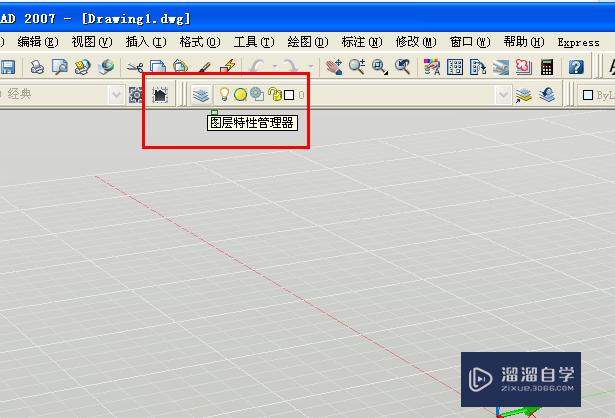
第2步
需要大家注意的是,我们一定要首先将CAD的模式设置为“AutoCAD经典”,否则将无法显示“图层特性管理器”。

第3步
打开“图层特性管理器”之后,我们点击其中的一个默认图层,即系统默认的0图层中,我们可以看到“线宽”的设置。
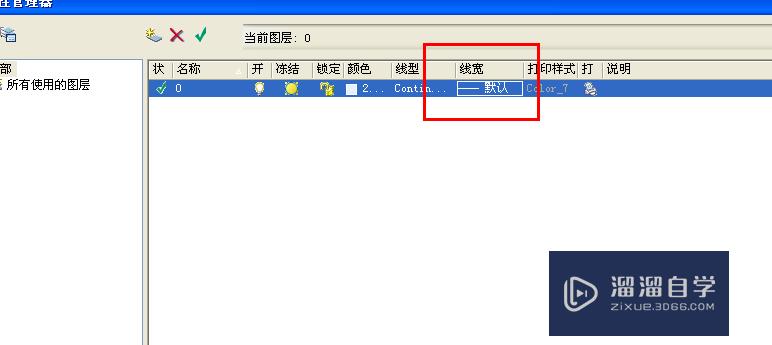
第4步
我们点击“线宽”,然后就会打开线宽大小的设置,从图片中我们可以很清晰的看到,我们可以自定义选择各种大小的线宽,包括0.2mm,0.25mm,0.3mm等不同宽度的线段,这里我们便显示了线宽的大小,初步可以预览到我们绘图时线宽有多大。

- 上一篇:CAD显示线宽设置教程
- 下一篇:如何显示CAD中的线条的线宽?
相关文章
广告位


评论列表